
Photo by
peach0200
【Power BI】定数線表示のオンオフ切替
Power BIの折れ線グラフなどで表示できる定数線のオンオフを切り替えられるようにしました
※2023.3時点の情報です
STEP1:定数線を表示したいグラフを配置する
今回は折れ線グラフを使います

STEP2:切替用のボタン(スライサー)を作成する
ボタン表示用のテーブルを作成する
テーブル名:Metrics
列1:インデックス(表示順用)
列2:定数線名(ボタン表示用)
ビジュアルでスライサーを選択し、1-2.列を指定する
ビジュアルの書式設定で方向を「横」に変更するとボタン風になる
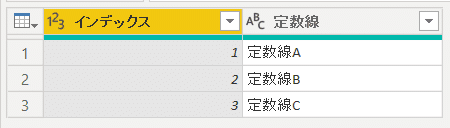

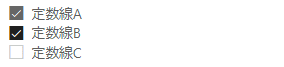
STEP3:グラフとボタンを連動させる
STEP2 1.で作成したテーブルにメジャーを作成する
STEP1で作成した折れ線グラフの設定でY軸の定数線を追加する
定数線の値を「条件付き書式」にする
基準にするフィールドに1.で作成したメジャーを指定する
SelectedMetricsDemo = IF("定数線A" in ALLSELECTED(Metrics[定数線]),500,"")


STEP4:動作確認
ボタンのオンオフで定数線の表示が切り替わることを確認する


この記事が気に入ったらサポートをしてみませんか?
